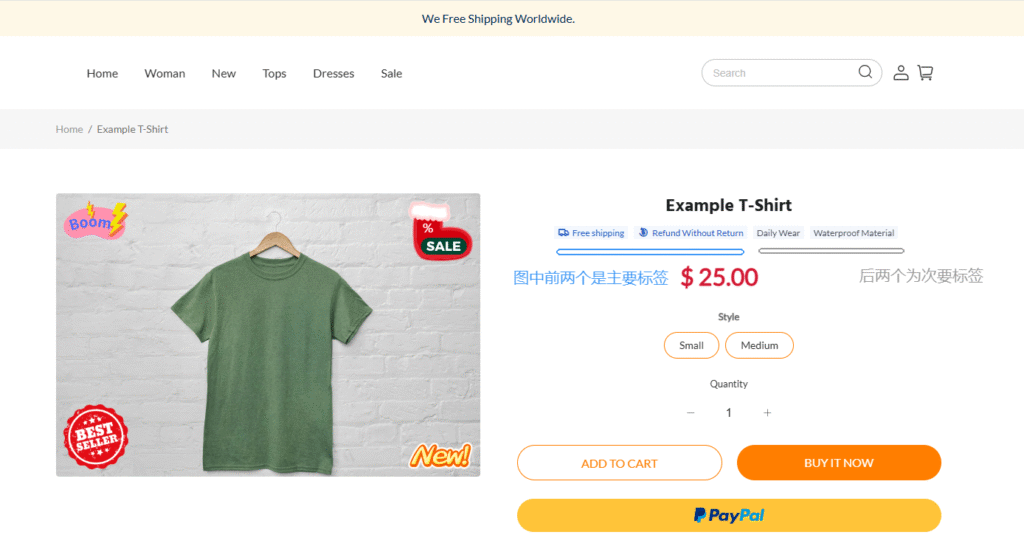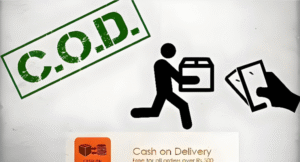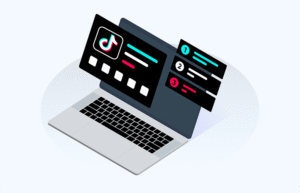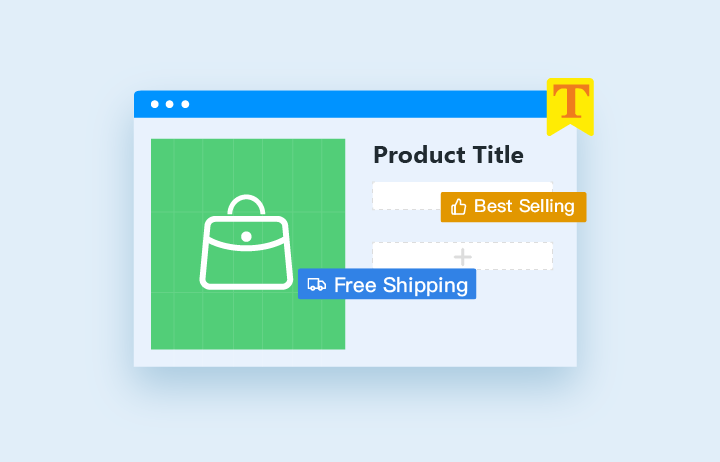
独立站详情页文字氛围标签怎么创建
商家可在商品详情页植入平台权益标签(如免运费、售后保障)与商品特性标签(如材质优势、功能亮点)等,通过清晰排版与视觉聚焦,让重要信息从杂乱内容中脱颖而出,加速购买决策
提升转化
在独立站商品详情页中,核心信息常被冗长内容掩盖,用户需耗费时间逐行查找,决策耐心不断消磨。而通过本应用即可将核心信息变成”秒get”的视觉标签,推动从浏览到下单的转化提速
零门槛上手
针对商家 “不知如何设计标签内容” 的困扰,内置通用方案(免运费、30 天退款、本地仓库等)提供构思方向,商家可直接选用通用方案,也能基于素材灵活修改文字、替换内容,轻松搞定标签内容创作
- 1 通过信任标签(如”正品保障”、”无忧退换”)降低新用户的决策风险,缩短从浏览到下单的决策路径
- 2 利用时效性标签(如”限时折扣”、”即将售罄”)制造紧迫感,刺激用户立即行动
- 3 通过特色标签(如”手工定制”、”环保材质”)强化产品独特卖点,提升品牌溢价能力
- 1 本应用添加的文字标签,将展示在商品详情页的商品标题下方
- 2 如您是使用的独立版模板(二开模板),请使用【皮肤编辑器】应用在标题下方添加以下代码, <div class=”plugin-product_detail-title_bottom” data-product-id=”{{product_detail.id}}” data-block-id=”{{block_id}}”></div>
灵活定制
您可以根据自己的品牌形象和设计需求进行自定义设置。选择合适的布局、标签尺寸、颜色等,以与您的商品页面风格相匹配
接下来我们来看看具体操作步骤
首先登录shopyy2.0/shopoem的后台
搜索安装应用插件:详情页文字氛围
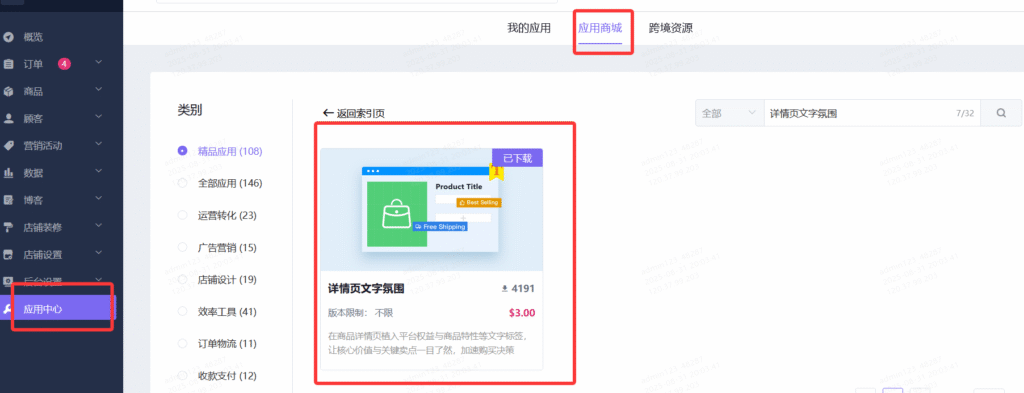
安装后,访问插件,进入插件应用进行设置
1
访问菜单「静态方案」,点击【全局配置】
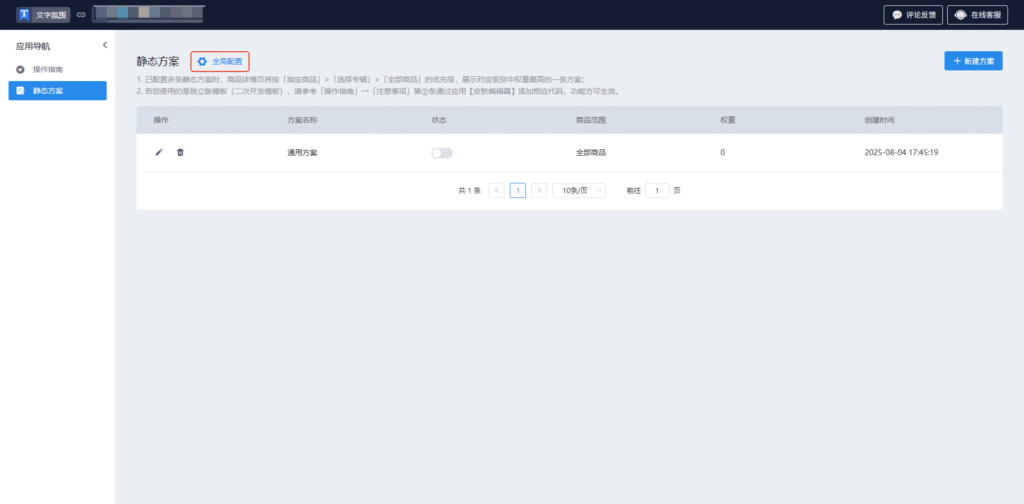
2
选择 “商品标签布局”。建议参考商品详情页的 SKU 布局设置,保持视觉统一
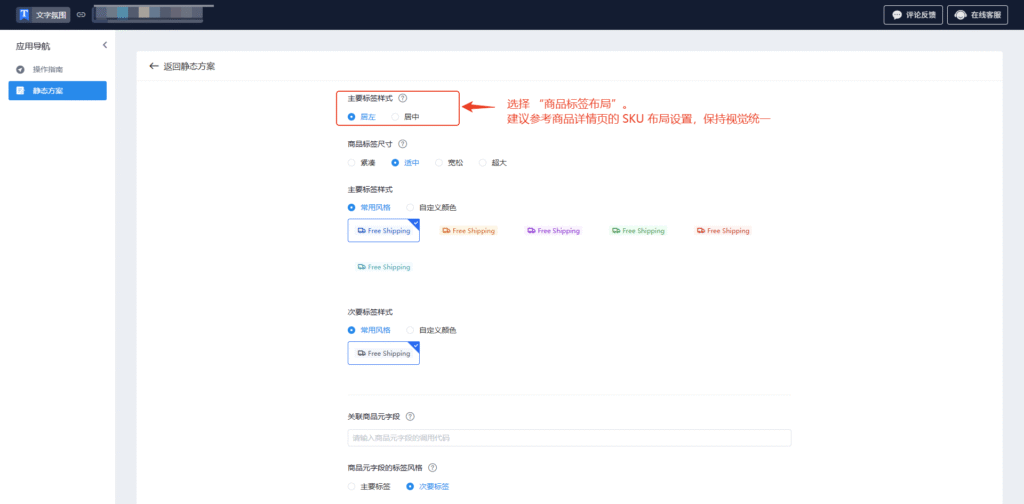
3
选择 “商品标签尺寸”。建议根据当前详情页的商品标题大小选择适配尺寸(通常标题越大,标签尺寸需相应增大)
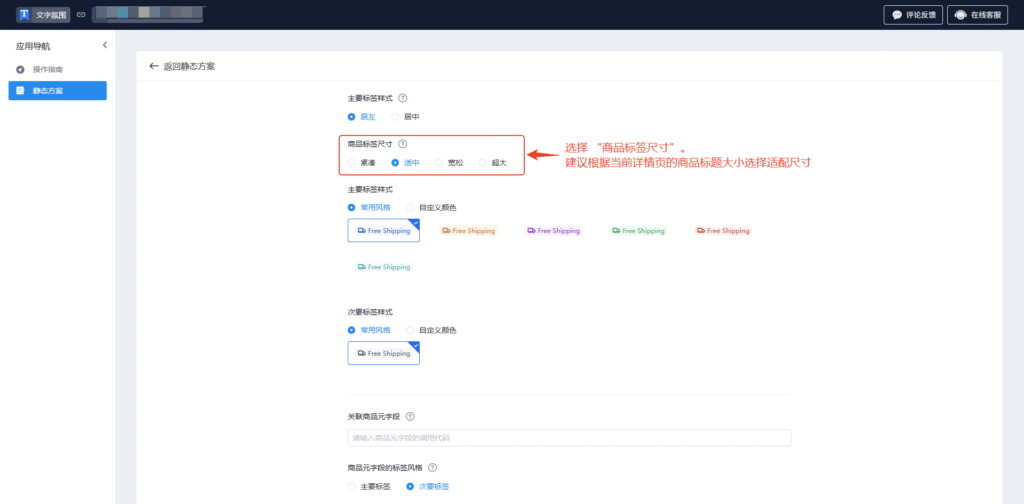
4
设置 “主要标签样式”,可选择系统内置的常用风格或自定义颜色
注:主要标签在商品详情页优先展示,视觉上更突出醒目
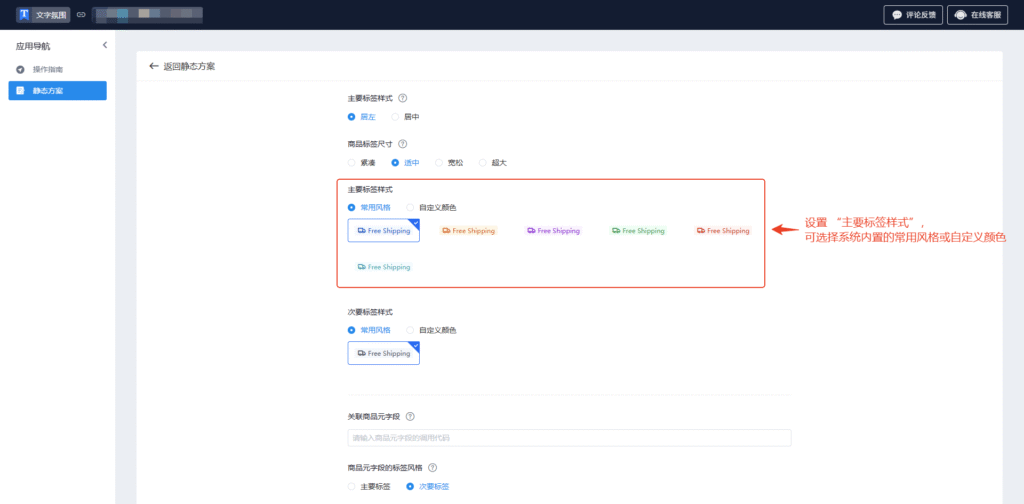
5
设置 “次要标签样式”,可选择系统内置的常用风格或自定义颜色
注:次要标签在商品详情页次要展示,视觉上更简洁通用
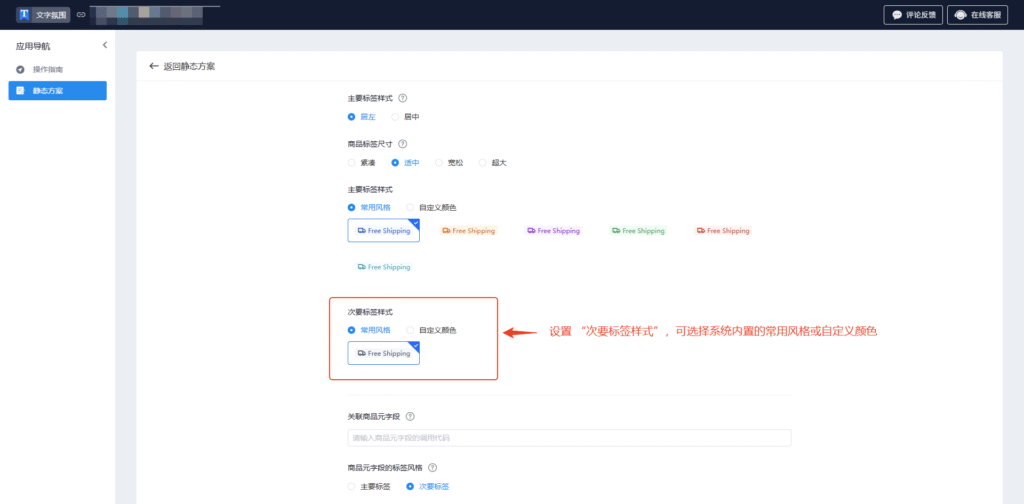
6
填写 “关联商品元字段”的调用代码(用于展示描述商品特性的标签文字),若不清楚添加方式可参考第7~10步
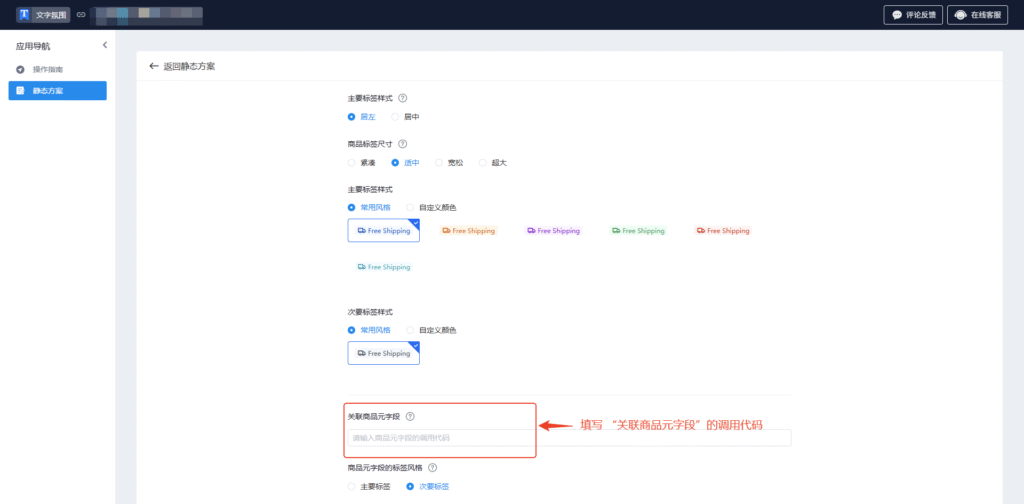
7
请先在「商城后台」→「系统设置」→「元字段」中添加商品元字段
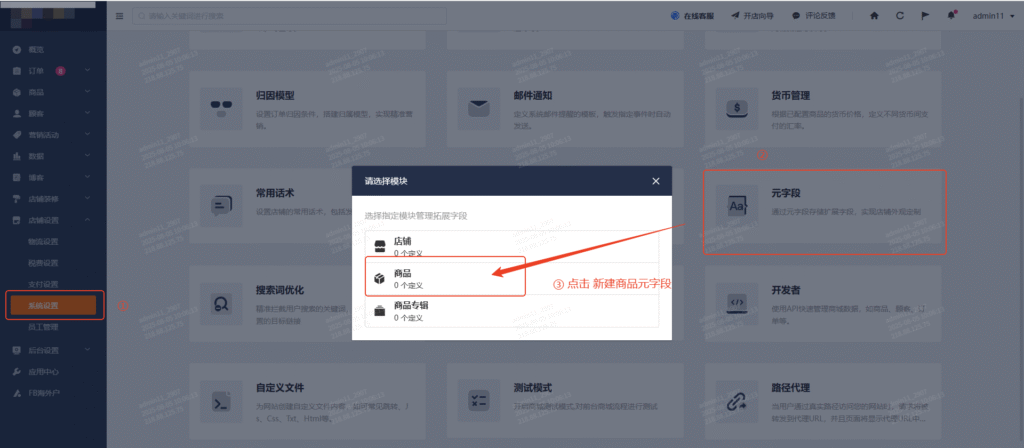
8
添加时需选择元字段数据类型为 “单行文本”
若同一商品需包含多个特性值(如某衣服同时标注 “日常穿搭”、“防水材质”),请将赋值模式设为 “多个值”
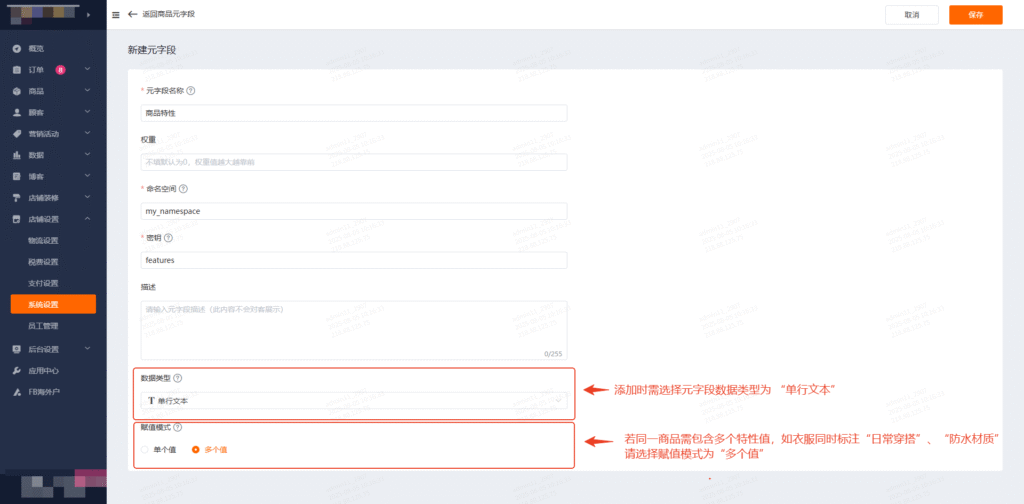
9
元字段添加完成后,请在商品模块的对应商品添加 / 编辑界面中,为该元字段赋值
注:如果您当前只是测试效果,可先为单个商品赋值,后续再逐步补充其他商品的信息
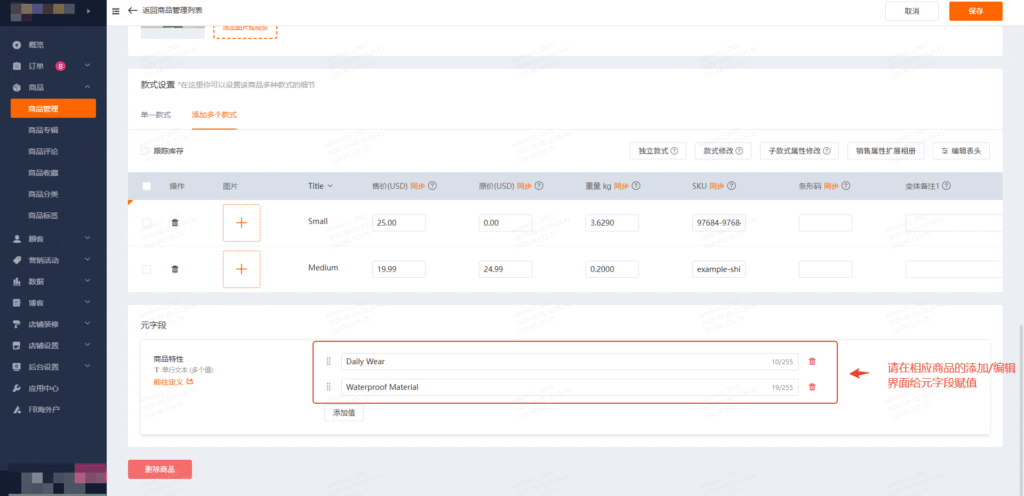
10
赋值完成后,前往商品元字段列表复制对应的 “调用代码”,并填入【全局配置】中即可
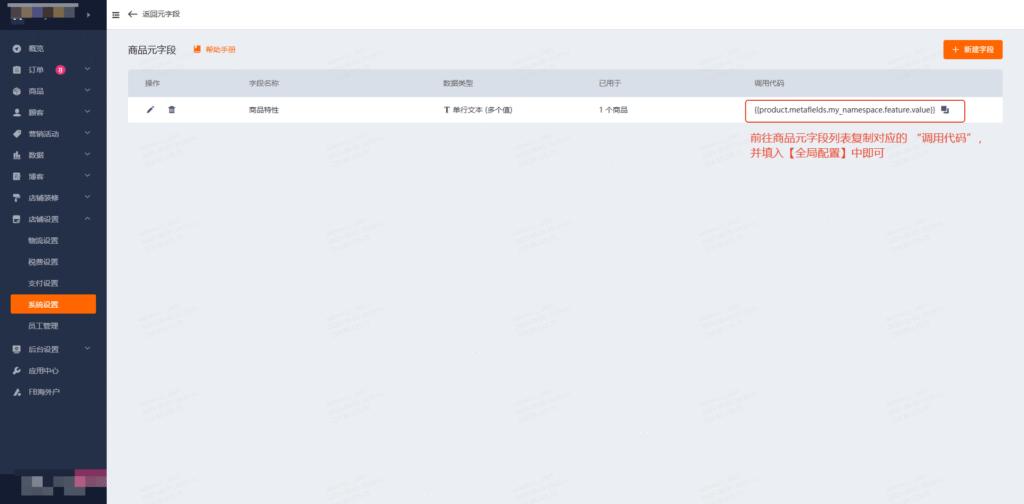
11
设置商品元字段的标签风格:通常元字段标签默认跟随次要标签风格,您也可按需调整
注:若将商品元字段配置为 “主要标签”,则静态方案列表中添加的内容将自动按 “次要标签” 风格显示;反之,若元字段设为 “次要标签”,静态方案内容将按 “主要标签” 风格显示
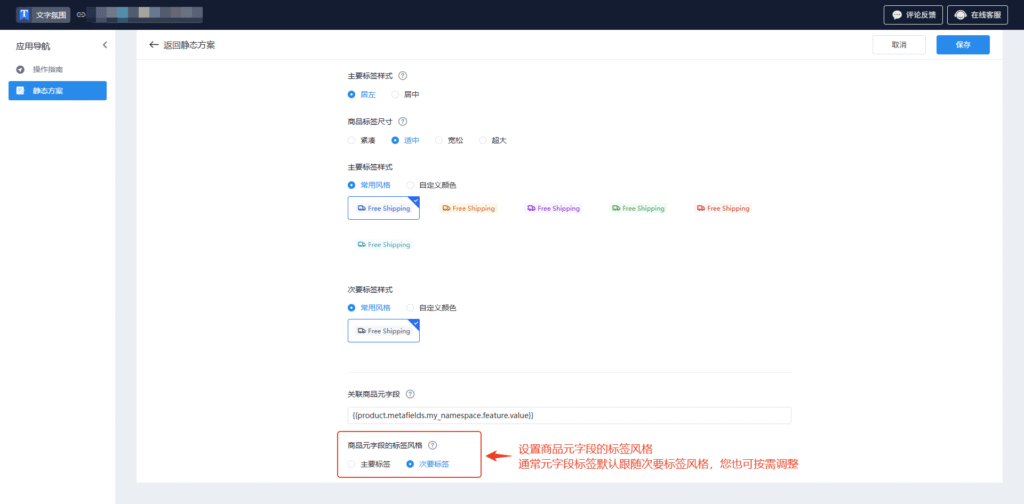
12
点击保存【全局配置】
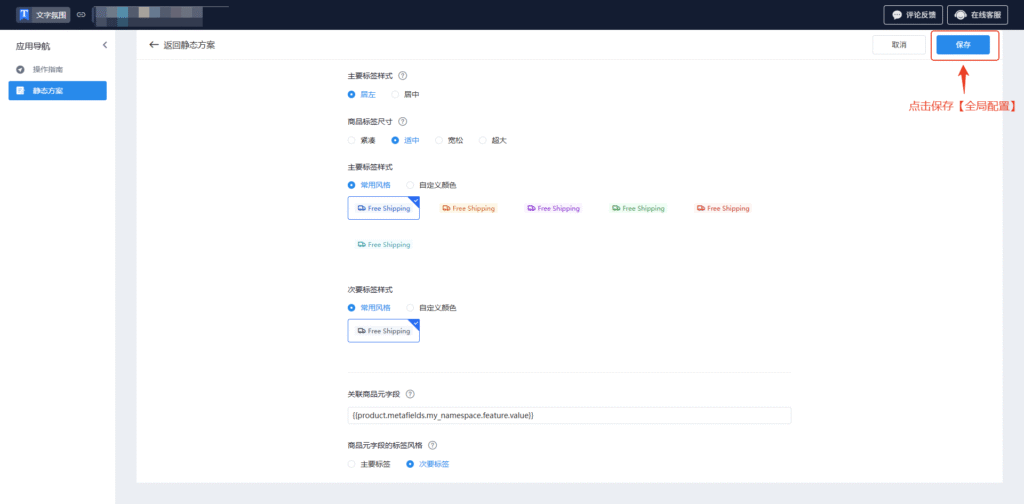
13
返回静态方案列表,点击【新建方案】
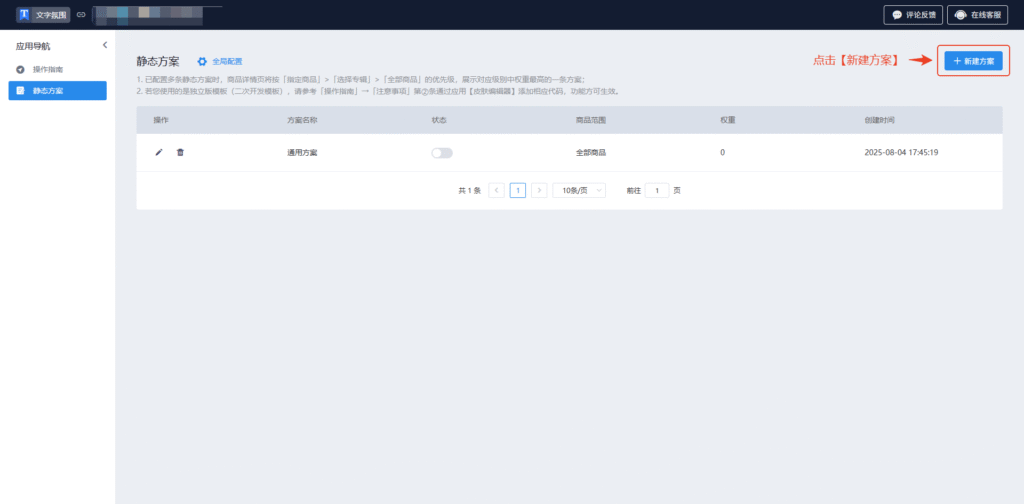
14
选择方案状态(开启 / 关闭)
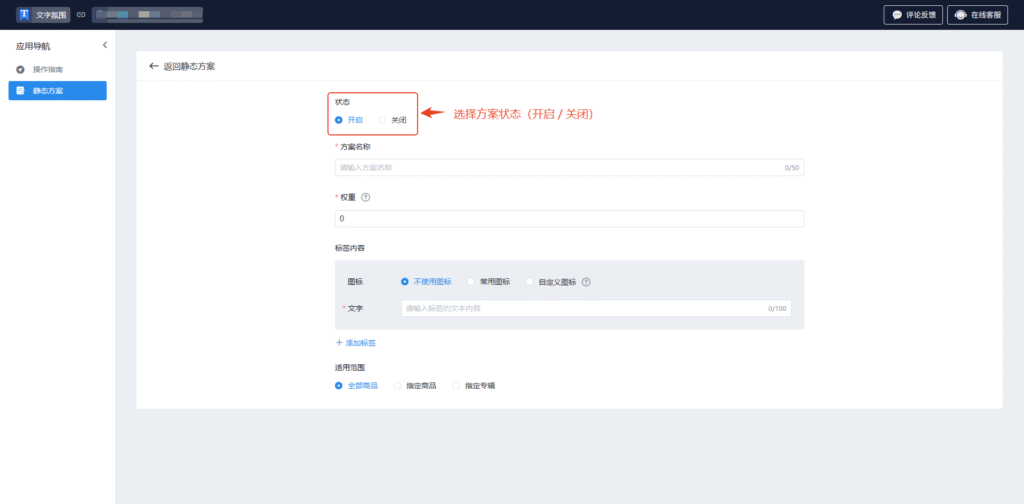
15
填写方案名称
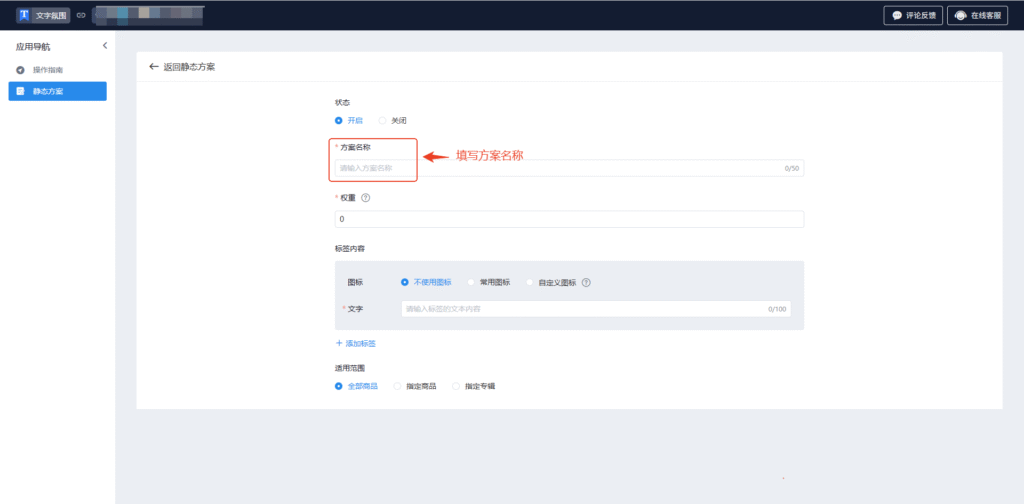
16
填写权重,建议点击权重旁的问号图标查看规则说明
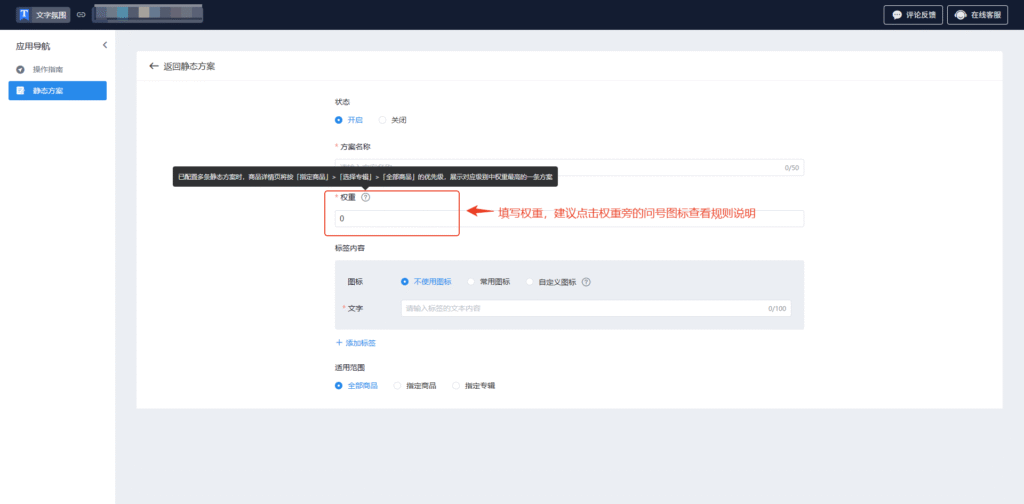
17
添加标签内容:可设置图标(支持不使用图标、选用常用图标或自定义上传)及文字
注:自定义上传的图标不会跟随全局配置的图标颜色变化,请按需上传对应颜色的文件
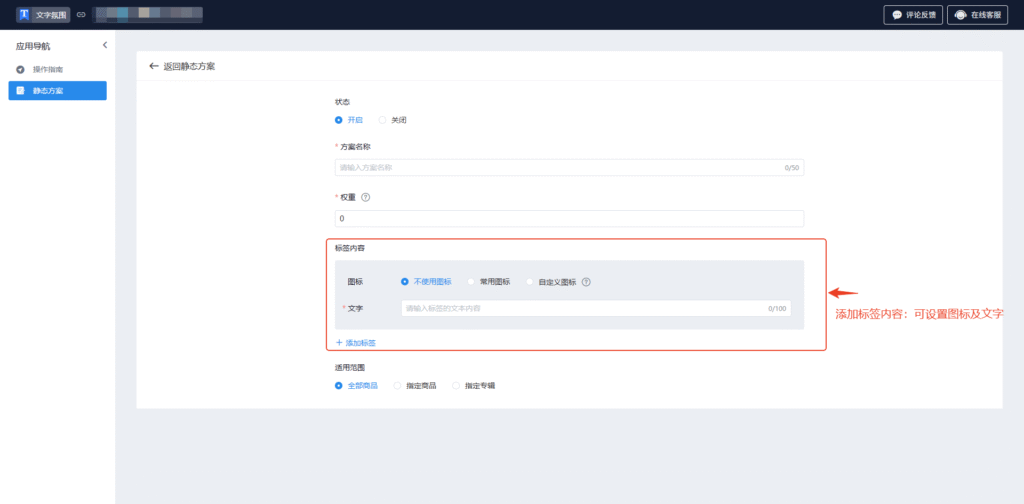
18
选择适用范围,即哪些商品添加标签。可选全部商品、指定商品、专辑三种类型

19
保存方案
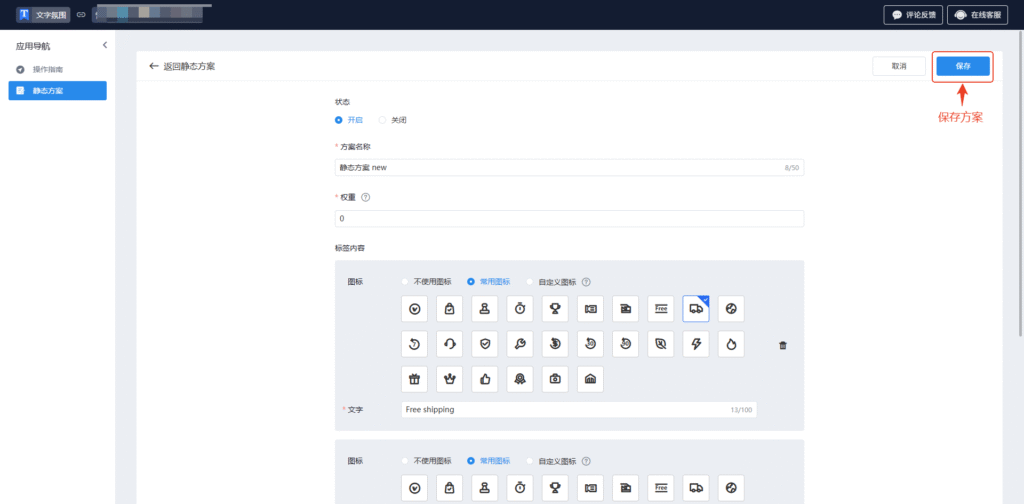
20
已创建的方案将显示在方案列表中,可在列表中进行编辑、删除或修改状态操作
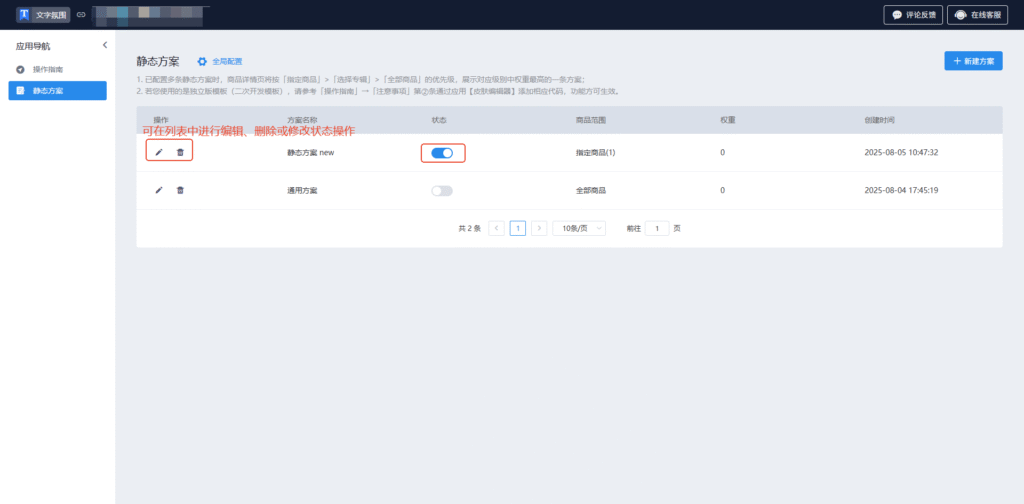
21
检查是否已安装此应用代码;转到操作指南→②安装代码→点击安装代码
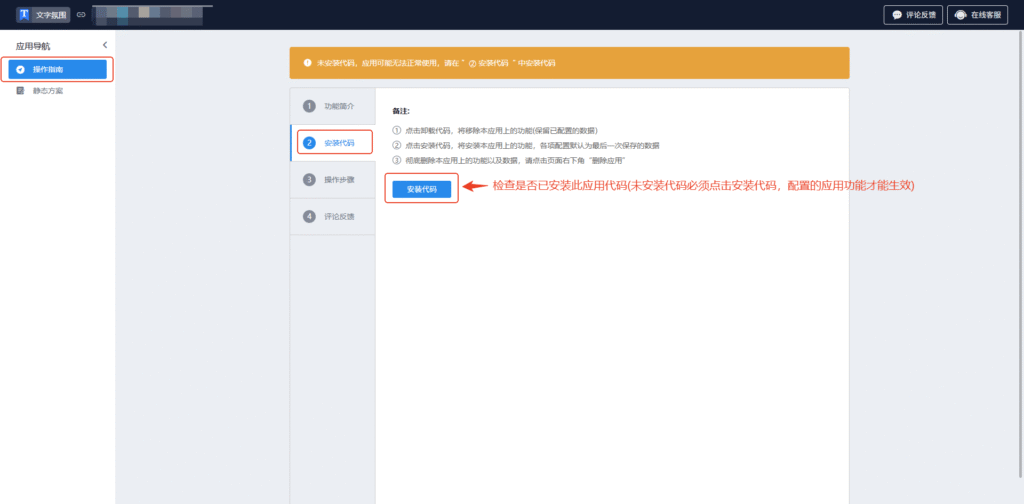
22
若店铺正在使用独立版模板(二次开发模板),请参考「操作指南」→「注意事项」第②条通过应用【皮肤编辑器】添加相应代码,功能方可生效
23
预览效果位置示意